Werkt Roku Screen Mirroring niet? 3 manieren om het te repareren
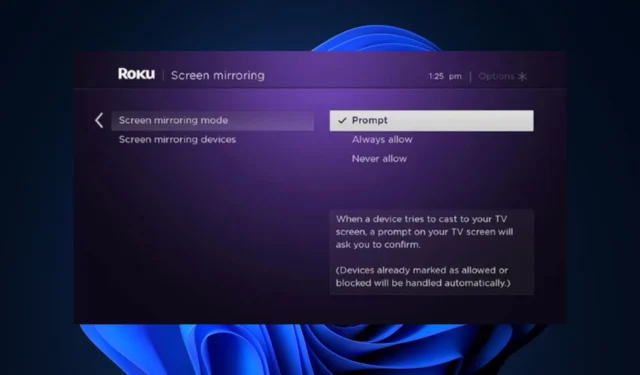
Als u zich zorgen maakt dat Roku-schermspiegeling niet werkt terwijl u probeert uw pc of andere apparaten naar uw tv te casten, hoeft u zich geen zorgen te maken, want u bent niet de enige met dit probleem. Sommige gebruikers hebben soortgelijke problemen ook gemeld op het Microsoft Community-forum.
Gelukkig hebben we enkele mogelijke oplossingen verzameld om het probleem naadloos op te lossen. U kunt een weg banen door een van de oplossingen in dit artikel om het probleem op te lossen.
Waarom werkt Roku-schermspiegeling niet?
De fout Roku-schermspiegeling werkt niet is besproken op verschillende platforms en vanuit verschillende gezichtspunten van gebruikers kunnen er verschillende redenen zijn voor deze fout. Hieronder staan er enkele:
- Incompatibele apparaten – Roku-schermspiegeling is compatibel met specifieke apparaten en besturingssystemen. Zorg ervoor dat het apparaat dat u probeert te spiegelen, in de lijst met ondersteunde apparaten staat.
- Netwerkconnectiviteit – Schermspiegeling vereist dat beide apparaten zijn verbonden met hetzelfde Wi-Fi-netwerk. Als de netwerkverbinding zwak of onstabiel is, kan dit leiden tot problemen met schermspiegeling.
- Software- of firmwareproblemen – Verouderde software of firmware op uw Roku-apparaat of het mirroring-apparaat kan compatibiliteitsproblemen veroorzaken. Zorg ervoor dat op beide apparaten de nieuwste softwareversies worden uitgevoerd.
- Applicatie- of systeemfouten – Af en toe kan de functie voor schermspiegeling of de betrokken applicaties bugs of fouten tegenkomen die een goede werking verhinderen. In dergelijke gevallen kan het probleem worden opgelost door de apps bij te werken of het systeem opnieuw op te starten.
- Firewall- of antivirusinstellingen – Als sommige van de firewall- of antivirusinstellingen van uw pc zijn geactiveerd , kunnen de noodzakelijke verbindingen voor schermspiegeling worden geblokkeerd, waardoor de fout wordt geactiveerd.
Nu u enkele van de mogelijke redenen kent achter de fout Roku-schermspiegeling werkt niet, gaan we verder met het oplossen van het probleem.
Wat kan ik doen als Roku-schermspiegeling niet werkt?
Voordat u een van de geavanceerde oplossingen uit deze handleiding probeert, moet u ervoor zorgen dat u de volgende voorbereidende controles uitvoert:
- Start zowel uw pc als het Roku-apparaat opnieuw op voordat u het opnieuw probeert.
- Controleer of uw apparaat compatibel is met Roku-schermspiegeling op de officiële Roku-website .
- Installeer de nieuwste update voor beide apparaten.
- Zorg ervoor dat je verbonden bent met hetzelfde wifi-netwerk .
Nadat u de bovenstaande controles hebt bevestigd en het probleem aanhoudt, probeert u een van de onderstaande oplossingen.
1. Update uw Windows
- Druk op de Windowstoets + Iom de app Instellingen te openen.
- Klik op Windows Update in de linkerzijbalk en klik op de knop Controleren op updates . Windows zoekt nu naar beschikbare updates voor uw pc.
- Start nu uw pc opnieuw op.
Nadat u uw pc opnieuw hebt opgestart , is deze up-to-date en zou Roku nu moeten kunnen spiegelen als dit de oorzaak van de fout was. Als dat niet het geval is, probeer dan Roku van je pc te ontkoppelen en opnieuw te koppelen.
2. Sluit het Roku-apparaat opnieuw aan op uw pc
- Klik op de knop Start in de taakbalk en klik op het tandwielpictogram Instellingen.
- Klik in de linkerzijbalk op Bluetooth & apparaten en navigeer naar Apparaten.
- Zoek uw Roku-apparaat en selecteer het. Klik vervolgens op de knop Apparaat verwijderen.
- Ga nu terug naar Bluetooth & apparaten en klik op Apparaat toevoegen.
- Selecteer het Roku-apparaat wanneer het verschijnt om het met uw computer te koppelen.
Door het Roku-apparaat te ontkoppelen en opnieuw te koppelen, zou de verbinding tussen de twee apparaten moeten zijn vernieuwd. Probeer nu opnieuw de Roku-schermspiegeling.
3. Werk uw draadloze netwerkadapter bij
- Druk op de Windowstoets + Xom Snelle instellingen te openen en selecteer Apparaatbeheer.
- Vouw nu de categorie Netwerkadapters uit , klik met de rechtermuisknop op uw draadloze netwerkadapter en selecteer Stuurprogramma bijwerken in het contextmenu.
- Klik vervolgens op Automatisch zoeken naar stuurprogramma’s.
- Volg eventuele aanwijzingen op het scherm om het updateproces van het stuurprogramma te voltooien en uw pc opnieuw op te starten.
Soms heeft uw pc mogelijk het nieuwste netwerkstuurprogramma nodig om nieuwe apparaten te accepteren. Volg dus de bovenstaande stappen om uw netwerkstuurprogramma bij te werken; anders kan het belemmeringen veroorzaken bij het laten werken van het Roku-apparaat.
En dat is het over het oplossen van de fout Roku-schermspiegeling werkt niet. Als geen van de bovenstaande stappen het probleem oplost, kun je contact opnemen met de klantenservice van Roku.
Er zijn verschillende andere betrouwbare tools van derden om uw pc naar Roku TV te spiegelen . Je kunt ze uitproberen.
Als u vragen of suggesties heeft, aarzel dan niet om de opmerkingen hieronder te gebruiken.



Geef een reactie